Metode untuk Memperbarui semua Paket di Oracle Linux 8
Bagian selanjutnya menunjukkan metode untuk memperbarui semua paket di Oracle Linux 8. Untuk memperbarui semua paket di sistem Oracle Linux 8 Anda, lakukan empat langkah berikut saat masuk ke sistem:.
Langkah 1: Periksa Pembaruan yang Tersedia
Sebelum memperbarui sistem Anda, selalu baik untuk mencari pembaruan yang tersedia. Anda dapat melewati langkah ini dan langsung memperbarui semua paket. Namun, perintah ini dapat berguna jika Anda sebenarnya tidak ingin memperbarui semua paket. Dengan mengikuti langkah ini, Anda akan dapat membuat daftar semua paket yang pembaruannya tersedia sehingga Anda hanya dapat memilih paket tertentu dari daftar ini yang ingin Anda perbarui. Di bagian Tip Bonus artikel ini, kami juga akan menunjukkan cara memperbarui hanya satu paket di Oracle Linux 8.
Untuk memeriksa semua pembaruan yang tersedia di sistem Oracle Linux 8 Anda, jalankan perintah berikut:
$ sudo yum periksa pembaruan
Setelah menjalankan perintah di atas, tunggu beberapa detik, dan kemudian Anda akan melihat daftar semua paket yang diinstal di sistem Anda yang pembaruannya tersedia, seperti yang ditunjukkan pada gambar di bawah ini:

Langkah 2: Jalankan Perintah pembaruan
Setelah Anda memeriksa semua pembaruan yang tersedia, jika Anda masih ingin memperbarui semua paket yang diinstal di sistem Anda, jalankan perintah berikut untuk melakukannya:
$ sudo yum pembaruan
Menggunakan memperbarui perintah tanpa opsi, flag, atau parameter apa pun akan memperbarui semua paket yang diinstal di sistem Oracle Linux 8 Anda.
Langkah 3: Berikan Kata Sandi Sistem
Saat Anda menjalankan memperbarui perintah, karena Anda menggunakan sudo kata kunci dengan perintah ini, Anda akan diminta untuk memasukkan kata sandi sistem, seperti yang ditunjukkan di bawah ini:

Setelah Anda memberikan kata sandi sistem dan menekan tombol Enter, pesan berikut akan muncul di terminal Anda, setelah itu proses pembaruan akan dimulai.

Langkah 4: Berikan Konfirmasi untuk Memperbarui Paket
Selama proses pembaruan, memperbarui perintah akan menjalankan pemindaian cepat yang akan mencantumkan semua paket yang diinstal di sistem Oracle Linux 8 Anda. Pemindaian juga memberikan ringkasan paket yang akan ditingkatkan dan/atau diinstal setelah menjalankan perintah ini. Anda akan diminta untuk memberikan konfirmasi untuk memperbarui semua paket di sistem Anda, seperti yang disorot pada gambar berikut. Anda dapat memberikan konfirmasi dengan mengetik "y" di terminal Anda.
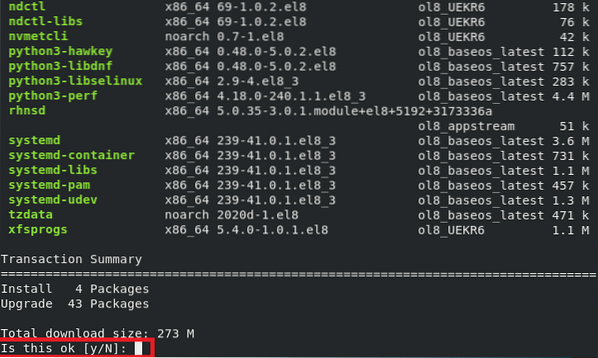
Setelah Anda memberikan konfirmasi ini, pesan “Mengunduh Paket” akan muncul di terminal Anda, menunjukkan bahwa pembaruan paket sedang berlangsung, Pesan ini dapat dilihat pada gambar di bawah ini:
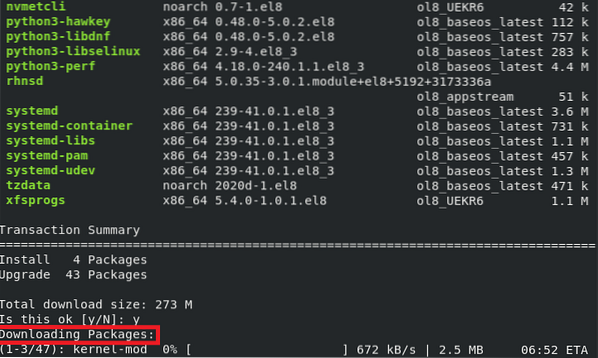
Terakhir, ketika sistem Anda telah selesai memperbarui semua paket yang ada di dalamnya, Anda akan melihat pesan “Selesai” di terminal Anda, seperti yang disorot pada gambar berikut. Butuh sekitar 15 menit bagi sistem kami untuk memperbarui semua paket yang diinstal. Waktu pembaruan ini dapat bervariasi sesuai dengan jumlah dan kompleksitas paket yang diinstal di sistem Anda.
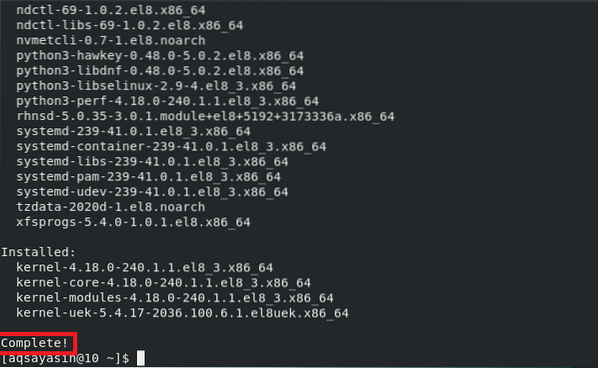
Kiat Bonus
Sebagai tip bonus, kami akan membagikan perintah yang sangat cepat yang memungkinkan Anda untuk memperbarui hanya satu paket di sistem Oracle Linux 8 Anda. Perintah ini terbukti sangat membantu dalam situasi di mana Anda tidak ingin memperbarui semua paket yang terinstal di sistem Anda. Menggunakannya akan menghemat waktu Anda yang berharga dan menghemat sumber daya sistem Anda. Untuk memperbarui satu paket di sistem Oracle Linux 8 Anda, jalankan perintah di bawah ini:
$yum memperbarui PackageNameDi sini, ganti istilah “PackageName” dengan nama paket tertentu yang ingin Anda perbarui. Jika menjalankan perintah ini membuat pesan kesalahan apa pun, maka Anda dapat mencobanya dengan kata kunci "sudo". Menjalankan perintah ini hanya akan memperbarui satu paket yang ditentukan, seperti yang ditunjukkan pada gambar berikut:

Kesimpulan
Artikel ini menunjukkan kepada Anda cara memperbarui semua paket yang diinstal di sistem Oracle Linux 8 Anda tanpa kerumitan. Poin penting untuk diingat adalah bahwa waktu yang dibutuhkan untuk memperbarui sistem Anda berbanding lurus dengan jumlah paket yang terinstal di sistem itu. Semakin banyak paket yang Anda instal di sistem Anda, semakin lama waktu yang dibutuhkan untuk memperbarui sistem Anda. Jika Anda menjalankan perintah "update" untuk pertama kalinya di sistem Oracle Linux 8 Anda, berapa pun jumlah paket yang diinstal, tentu saja akan memakan waktu lebih lama; dalam kasus kami, butuh sekitar 15 menit untuk sepenuhnya memperbarui semua paket.
 Phenquestions
Phenquestions


